Dropbox er en av de ledende skysynkroniseringeneapplikasjoner. En av de sterkeste funksjonene er det faktum at det er en av de eneste store applikasjonene som støtter Linux offisielt. Hvis du ønsker å kjøre Dropbox på Linux, må du kjøre Ubuntu, Debian, Arch Linux, Fedora eller OpenSUSE.
Har du ikke kjørt et av disse Linux-operativsystemene? Vurder å laste ned den offisielle Dropbox-kildekoden i stedet. Alternativt kan du bruke Dropbox fra kommandolinjen på Linux.
Ubuntu
For å installere Dropbox på Ubuntu, må du redigere sources.list fil, inn / Etc / apt /. Årsaken til dette er at Dropbox-programvaren ikke distribueres via PPA. I stedet tilbyr de tradisjonelle programvarelager. Bruker nano tekstredigering verktøy, rediger kildene dine.
sudo nano /etc/apt/sources.list
Bruk pil ned for å bevege deg helt tilbunnen av kildefilen. Legg til en kommentar i kilder. Denne kommentaren vil sørge for at du alltid vil vite hva den nye programvarelageret er til. For å legge til en kommentar, lim inn følgende linje i filen.
# Dropbox update repo
Nå som kommentaren er i fillisten, er det på tide å legge til det faktiske Dropbox-programvarelageret. Sørg for at du endrer versjon til det offisielle kodenavnet til Ubuntu-utgivelsen din.
deb http://linux.dropbox.com/ubuntu version main
Oppdater Ubuntu slik at sources.list er oppdatert.
sudo apt update
Legg merke til at når Oppdater løper, det er problemer. Hovedsakelig en GPG-nøkkelfeil. Dette er fordi Dropbox ikke har riktig signert nøkkel. For å legge til nøkkelen, bruk kommandoen nedenfor:
sudo apt-key adv --keyserver pgp.mit.edu --recv-keys 1C61A2656FB57B7E4DE0F4C1FC918B335044912E
Installer Dropbox på din Ubuntu Linux PC med følgende kommando:
sudo apt install dropbox
Debian
Debian har en offisiell programvarekilde forDropbox, men den er ikke oppført på FAQ-siden. I stedet, for å aktivere denne oppdateringsrepoen, må du installere Debian-pakken. Når pakken er installert, vil den automatisk legge seg til /etc/apt/sources.list.
For å få det til Debian, åpner du en ny nettleserfaneog besøk denne lenken her. Last ned den siste 32-biters eller 64-bitersversjonen av Dropbox. Start pakkeinstallasjonsprosessen ved å åpne filbehandleren. Se etter nedlastingsmappen og finn den nedlastede Dropbox-filen.
Dobbeltklikk på Dropbox Debian-pakken for å installere den via Gdebi-installasjonsverktøyet. Alternativt kan du installere pakken i terminalen ved å følge disse kommandoene:
cd ~/Downloads sudo dpkg -i dropbox_*_amd64.deb
eller
sudo dpkg -i dropbox_*_i386.deb
Så avslutt med:
sudo apt-get install -f
Arch Linux
Arch Linux-brukere har tilgang til Dropbox-synkroniseringsklienten via Arch AUR. Kom i gang med å installere Dropbox ved å synkronisere den nyeste versjonen av Git-pakken via Pacman-verktøyet.
sudo pacman -S git
Git jobber riktig med Arch. Deretter bruker du den til å klone den siste Dropbox AUR PKGBUILD øyeblikksbilde.
git clone https://aur.archlinux.org/dropbox.git
CD inn i den nylig klonede dropbox mappe og gjør deg klar til å starte byggeprosessen.
cd dropbox
Ved hjelp av Makepkg å bygge Dropbox for Arch er en stort sett automatisk prosess. Men hvis noen avhengigheter ikke installeres, må du sjekke Dropbox AUR-siden og fikse den manuelt.
makepkg -si
Fedora
Fedora Linux er en av de offisielt støttedeoperativsystemer som Dropbox velger å støtte. Det er enkelt å installere denne programvaren på grunn av den. Kom i gang med å gå over til den offisielle nedlastingssiden. Finn den nedlastbare RPM-filen for 32-bit eller 64-bit.
Åpne filbehandleren, klikk på Nedlastinger og finn Dropbox RPM-fil. Dobbeltklikk på RPM for å installere det via Gnome Software. Alternativt kan du installere det via kommandolinjen ved å bruke DNF pakkeverktøy:
cd ~/Downloads sudo dnf install nautilus-dropbox-*.fedora.x86_64.rpm
eller
sudo dnf install nautilus-dropbox-*.fedora.i386.rpm
Opensuse
OpenSUSE er en av de offisielt støttede Linuxdistribusjoner av Dropbox. Dette betyr at det er veldig enkelt å installere det. For å få det til, gå til nedlastingssiden og ta enten 32-bit eller 64-bit pakken. Etter dette åpner du et terminalvindu og bruker CD kommandoen for å flytte over til ~ / Downloads mappe.
cd ~ / Nedlastinger
Inne i ~ / Downloads katalog, kjør zypper pakkeverktøy for å installere Dropbox.
sudo zypper install nautilus-dropbox-*.fedora.x86_64.rpm
eller
sudo zypper install nautilus-dropbox-*.fedora.i386.rpm
Bruker Dropbox
Nå som Dropbox-pakken er aktivert på dinLinux PC, det er på tide å sette opp alt. Når du starter den, blir du bedt om å logge på Dropbox-tjenesten. Bruk innloggingsvinduet for å logge på kontoen din. Alternativt, hvis du ikke har en konto, må du opprette en først på Dropbox.com.

Når du er logget på, vil Dropbox-appen informere degat den trenger å laste ned den proprietære Dropbox binære. Klikk "OK" og la den laste ned den. Når binæren fungerer, skal Dropbox-synkroniseringsappen være fullt funksjonell og klar til å gå.
Som standard starter Dropbox automatisklaster ned alle varene som er knyttet til kontoen din. Hvis du ønsker å gjøre en selektiv synkronisering, klikker du på "selektiv synkronisering" -knappen i Dropbox-appen, og deretter (eller fjerner du avmerkingen) av mapper og filer.
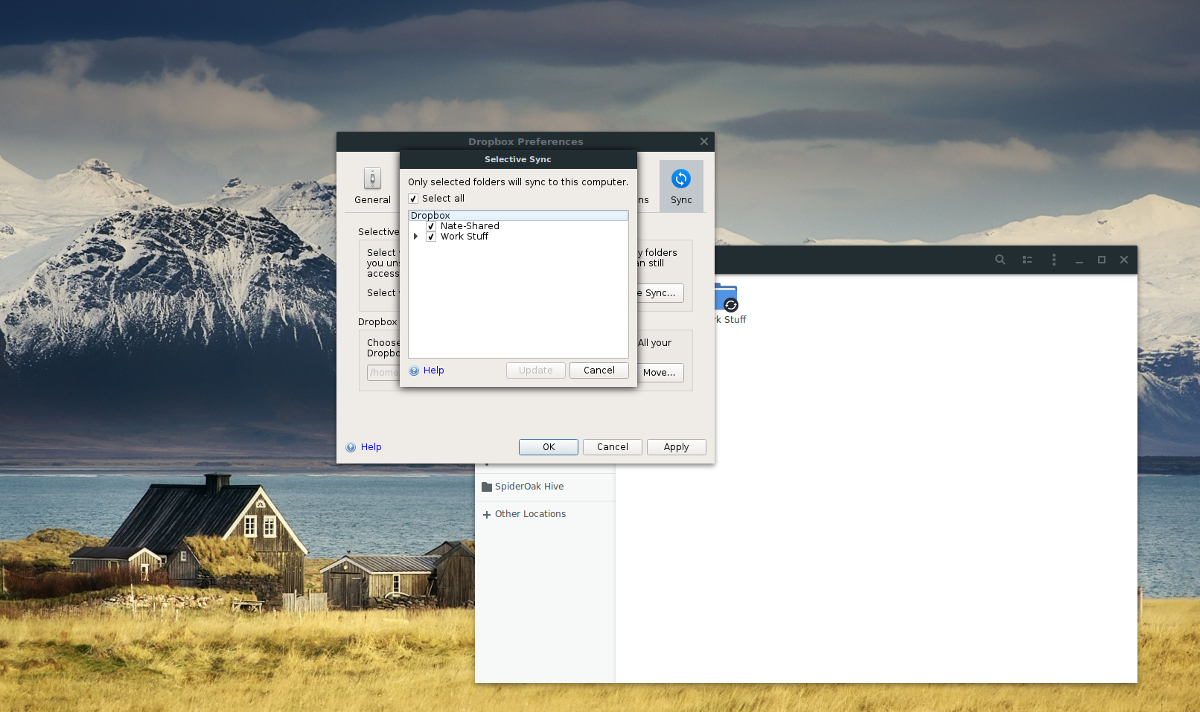
Det er på dette tidspunktet du vil kunne starte synkroniseringsprosessen. Åpne et filbehandlingsvindu og plasser elementer du vil synkronisere inni / Home / brukernavn / Dropbox. De bør begynne å laste opp umiddelbart.












kommentarer